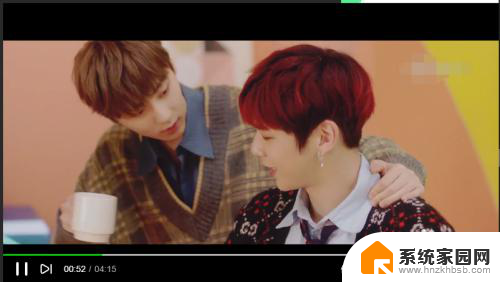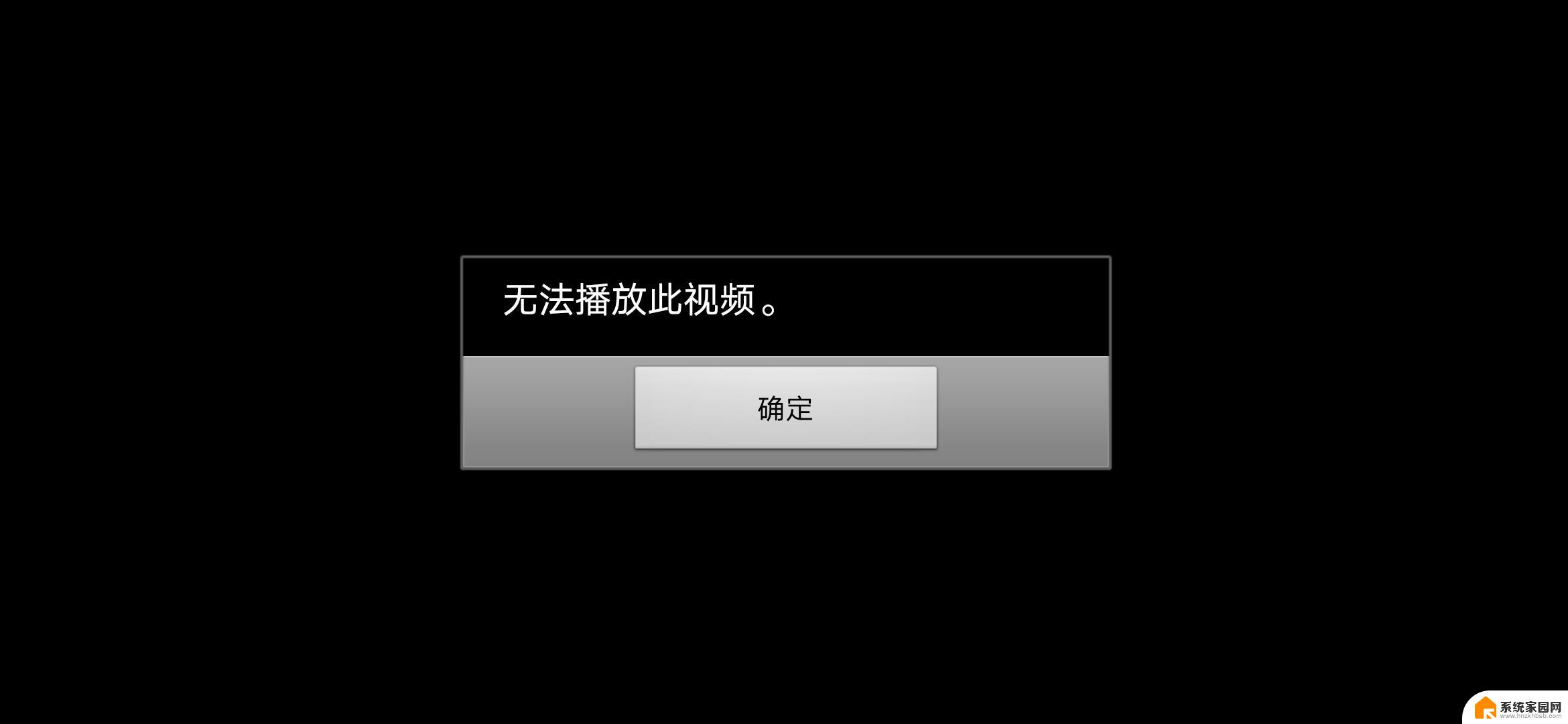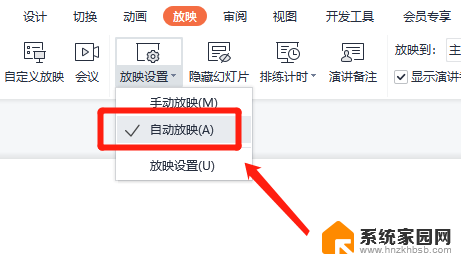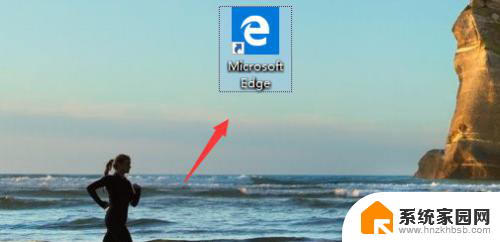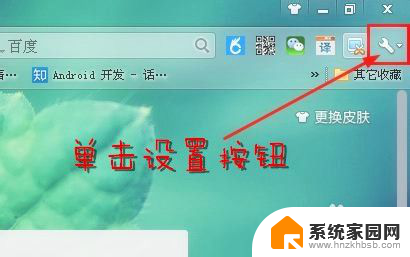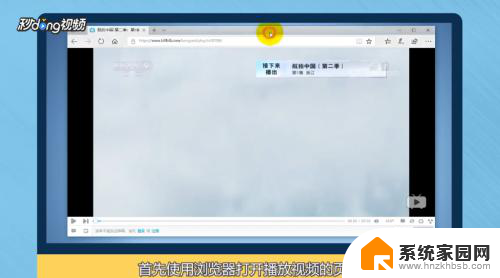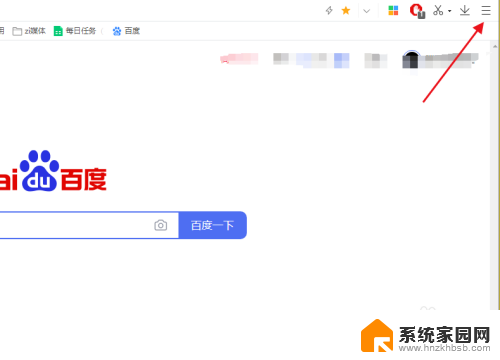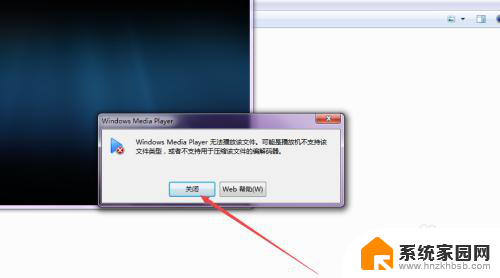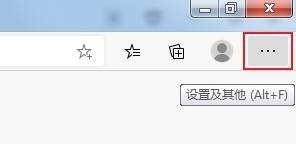windows 网页视频 微软浏览器如何取消网页视频自动播放
更新时间:2024-10-08 16:02:22作者:yang
在日常上网浏览中,经常会遇到一些网页自动播放视频的情况,这不仅会影响用户体验,还会消耗不必要的流量,针对Windows系统用户来说,微软浏览器提供了取消网页视频自动播放的功能,让用户可以自主选择是否播放网页视频。接下来我们就来介绍如何在Windows系统中取消网页视频自动播放的方法。
操作方法:
1.打开微软浏览器,点击右上角的三个点,点击【设置及其他】,打开小页面。
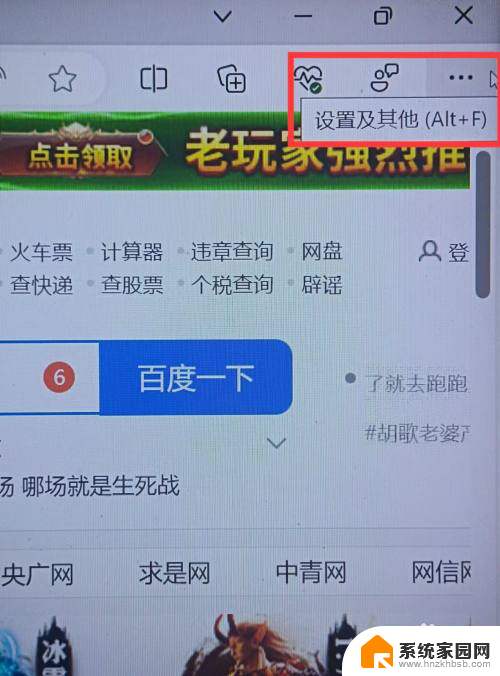
2.在小页面选项界面点击【设置】。
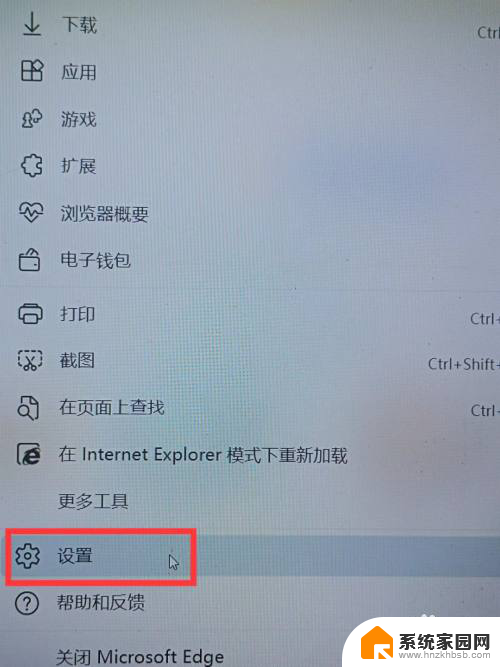
3.在主页【设置】页面点击【cookie和网站权限】选项。
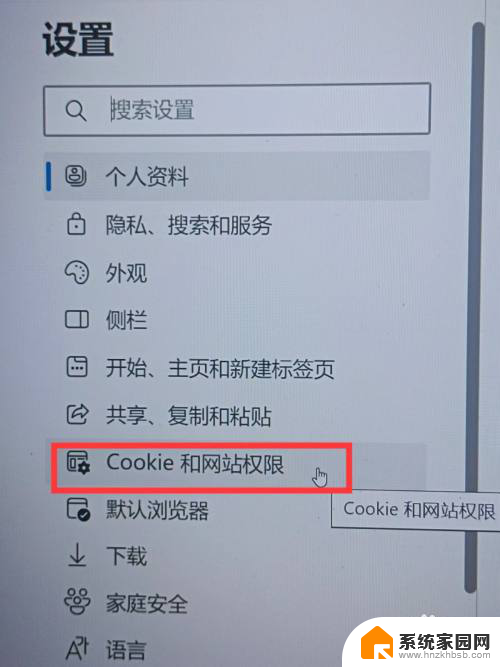
4.鼠标下滑找到【媒体自动播放】选项,点击该选项。
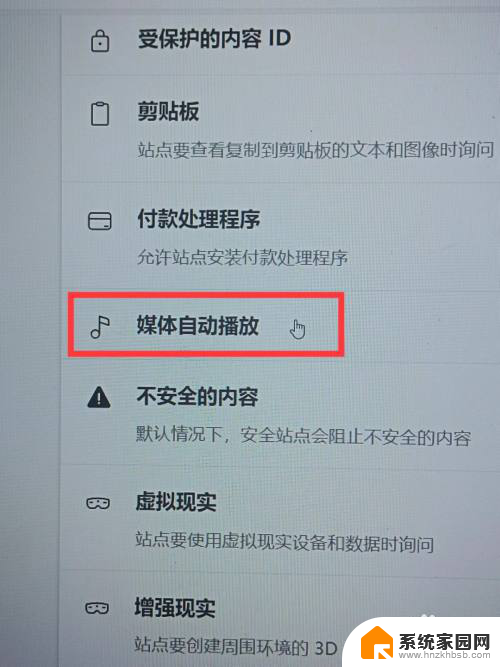
5.在【控制是否自动播放网站上的音频及视频】选项上选择【允许】,刷新页面设置将自动播放所有媒体。
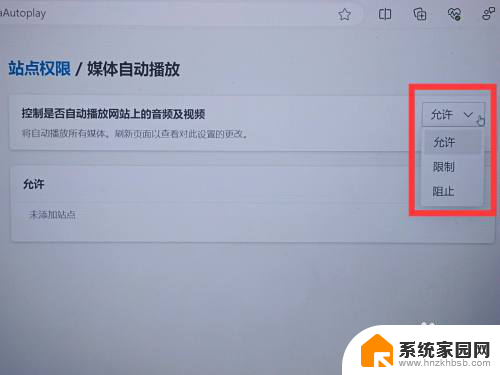
以上就是windows 网页视频的全部内容,还有不清楚的用户就可以参考一下小编的步骤进行操作,希望能够对大家有所帮助。